TORBELLINO

Para la realización de este tutorial vais a necesitar:
El PSP : yo he usado la versión X, pero puedes usar cualquiera de ellas
Un tube de mujer: MAS-Celebs_JenniferLopez_29092008
Un fondo: imag.octubre.08.ST
Una textura: arguld18
Un tube de flores: Yoka-Misted-Flowers190608-small
Los Filtros: FM Tile Tools/ Blend Emboss
Podeis usar vuestros propios materiales, o usar los mismos que yo
Material

Este tutorial ha sido traducido al Francés por Diane y por storm_heavens.fr. Merci!
Al Holandés por Keetje. Danke!
Al alemán por Sternchen. Danke!




Si quieres puedes ayudarte de la regla para situarte en la realización del tutorial
Marcador (Arrastra con el raton)

Comencemos nuestro trabajo
Abrir todos los tubes en el psp, duplícalos (control+D), y cierra los originales
Abrir un paño transparente de 600x450 pixels
En la paleta de colores y texturas poner en primer plano el color #3a2419 y en segundo plano el color # e3d0c3
La primera capa llenarla con la textura arguld18
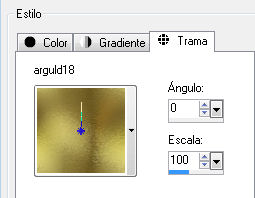
Ajustar_ Nitidez_ Enfocar
Capas_ Nueva capa de trama
Llenar con el color # e3d0c3
Poner el modo de capas en Luz Débil
Capa_ Nueva capa de trama
Copiar imag.octubre.08.ST_ Pegar como nueva capa
Colocar como en el modelo original (tendrás que subirlo un poco hacia arriba, y hacia la izquierda)
Ajustar_ Nitidez_ Enfocar
Copiar Yoka-Misted-Flowers190608-small_ Pegar como nueva capa
Colocar en su sitio
Efectos_ Complementos_ Filtro FM Tile Tools/ Blend Emboss (valores predeterminados)
Poner el modo de capas en Luz Fuerte
Copiar MAS-Celebs_JenniferLopez_29092008_ Pegar como nueva capa
Ajustar_ Eliminación de ruido en un paso
Imagen_ Cambiar tamaño_ (todas las capas sin seleccionar)_ Reducir un 95%
Ajustar_ Nitidez_ Enfocar
Efectos_ Efectos 3D_ Sombra en negro: 4_ 4_ 80_ 25
Capas_ Duplicar
Poner el modo de capas en Luz Débil_ Opacidad 38%
Capas_ Nueva capa de trama
Llenar con el color marrón oscuro #3a2419
Selecciones_ Seleccionar todo_ Modificar_ Contraer 3
Con la ayuda de la tecla Supr del teclado_ Suprimir
Selecciones_ Anular selección
Capas_ Nueva capa de trama
Llenar con la textura arguld18
Mismos valores que la vez anterior
Selecciones_ seleccionar todo_ Modificar_ Contraer 1
Suprimir
Selecciones_ Anular la selección
Capas_ Fusionar todo
Imagen_ Cambiar tamaño (todas las capas seleccionado)_ Reducir un 90%
En la paleta de colores y texturas hacer un gradiente Lineal

Imagen_ Agregar bordes_ 10, simétrico, de color blanco
Seleccionar con la varita mágica
Llenar con el gradiente
En el material he incluido una selección del fondo que hemos empleado al principio, pero puedes hacer la selección a tu gusto
Copiar “seleccionimag.octubre.08.ST”_ Pegar en la selección
Ajustar_ Nitidez_ Enfocar
Capa_ Nueva capa de trama
Llenar con la textura arguld18
Selecciones_ Seleccionar todo_ Modificar_ Contraer 1 pixel
Suprimir
Imagen_ Agregar bordes_ 30 pixel, simétrico, de color blanco
Seleccionar con la varita mágica
Llenar con el color #3a2419
Copiar “seleccionimag.octubre.08.ST”_ Pegar en la selección
Efectos_ Efectos de Contorno_ Realzar más
Capa_ Nueva capa de trama
Llenar con la textura arguld18
Selecciones_ Modificar_ Contraer 1 pixel
Suprimir
Tan solo te queda firmar tu trabajo
Yo he usado la fuente Aunchanted Expanded fttf_ tamaño 60, en cursiva
Efectos_ Efectos 3D_ Sombra en negro 4_ 4_ 80_ 15
Fusionar todo
Guardar en formato JPG
Espero que hayáis disfrutado haciendo este tutorial, tanto como yo en su creación
Para cualquier duda envíame un email
Dos preciosas interpretaciones de Tressa

Y de Bham

en el foro de Gamatita
Kathy

Gladys

Edith, en el grupo de Luz Cristina Amor y Arte del Psp

Sternchen
